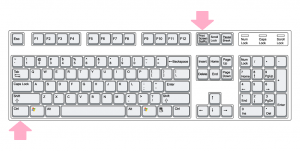64ビットのInternetExplorerプロセスを有効にする方法
ご存知かもしれませんが、64ビット版のWindowsには、32ビット版のInternetExplorerと64ビット版が含まれています。 これは、Windows XP Professional x64 Edition以降のケースであり、両方のエディションが含まれている理由は、アドオンとの互換性のためです。 64ビットIEが最初に導入されたとき、Flash Player、Java、およびほとんどのActiveXコントロールなどのほとんどのアドオンは32ビットのみでした。 32ビットアドオンは64ビットIEでは機能しません。そのため、Microsoftはx86とx64IEの両方のバージョンをバンドルしました。 ユーザーは好きなIEを簡単に開くことができましたが、これはInternet Explorer10で変更されました。 方法を見てみましょう。
広告
IEの最初の64ビットバージョンは、WindowsXPの64ビット版に含まれているInternetExplorer6でした。 IE6からIE9まで、C:\ Program Files(x86)\ Internet Explorer \ IExplore.exeから32ビットIEを開き、C:\ Program Files \ Internet Explorer \ IExplore.exeから64ビットIEを開くことができます。 64ビットWindowsのタスクマネージャーでは、[プロセス]タブからどのIEプロセスが32ビットであるかを確認できます。
ただし、Internet Explorer 10では、Microsoftが変更を加えました。IE10以降ではブラウザフレームプロセスは常に64ビットですが、タブプロセスはデフォルトで32ビットです。 プログラムファイルまたはプログラムファイル(x86)のどちらからIEを開くかに関係なく、これが当てはまります。
IE10では、拡張保護モードと呼ばれる新機能が導入されました。 拡張保護モードが有効になっている場合、IEは64ビットタブプロセスを有効にします。 逆に、64ビットIEを有効にするには、[インターネットオプション]-> [詳細設定]タブに移動し、[セキュリティ]セクションの[拡張保護モードを有効にする]オプションをオンにする必要があります。 その後、すべてのIEプロセスを閉じてブラウザを再起動し、すべてのプロセスを64ビットにする必要があります。
Internet Explorer 11は、64ビットのWindows8.1で別の変更を加えました。 現在、2つの別々のオプションがあります [詳細設定]タブ-[拡張保護モードを有効にする]および[拡張保護の64ビットプロセスを有効にする] モード"。 ただし、「拡張保護モードで64ビットプロセスを有効にする」を有効にするだけで、64ビットプロセスがオンになるようです。 IE10で64ビットプロセスを取得する場合のように、[拡張保護モードを有効にする]をオンにする必要はありません。

IE11を搭載したWindows7では、話は別です。サンドボックス用のAppContainer整合性レベルはWindows 7では利用できないため、IE10のような単一のオプションがまだあります。 IE11を搭載したWindows8.1でのみ、2つの個別のオプションがあります。
64ビットIEを有効にする前に、必要なすべてのアドオンに互換性があることを確認することをお勧めします。 InternetExplorerの[ツール]メニュー-> [アドオンの管理]に移動して、アドオンが32ビット、64ビット、またはその両方であるかどうかを確認します。 「アーキテクチャ」列は、次の図のようにそれを示しています。
![IEの[アドオンの管理]ダイアログ](/f/221558f689db4e739cd904342f327920.png)
- IEの[アドオンの管理]ダイアログ